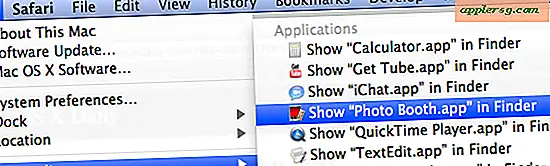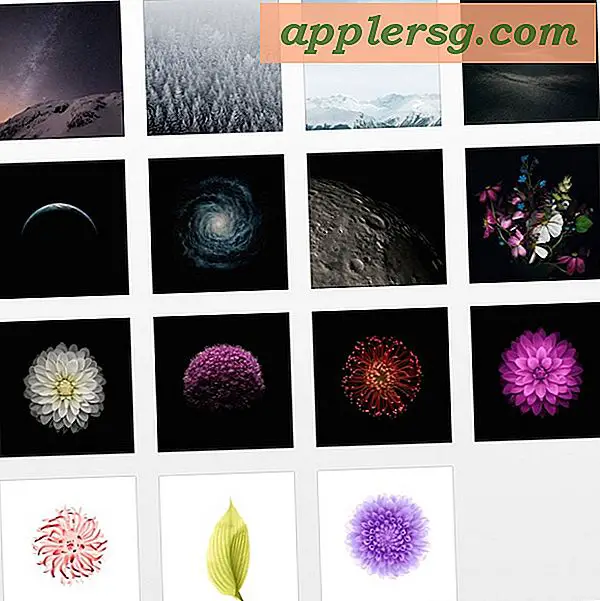Come realizzare una foto in bianco e nero su iPhone

L'iPhone ora include funzionalità avanzate per la modifica di foto e immagini che consentono di applicare vari filtri alle immagini scattate sul dispositivo. Da iOS 7, tutto questo può essere fatto in modo nativo senza la necessità di app di terze parti, e uno dei migliori set di filtri consente di trasformare rapidamente qualsiasi foto a colori in una versione in bianco e nero più espressiva e più artistica. Simile alla conversione di immagini in versioni in scala di grigi sul Mac, ci vuole solo un attimo, ma è facilmente trascurato, quindi spieghiamo come trasformare una foto in una versione in bianco e nero direttamente da iOS.
Conversione di una foto a colori in bianco e nero con filtri iOS
- Apri l'app Foto e seleziona qualsiasi immagine che desideri convertire da colore a scala di grigi
- Tocca il pulsante "Modifica" nell'angolo
- Ora tocca il pulsante Filtri, si trova al centro delle selezioni Modifica e assomiglia a tre cerchi sovrapposti
- Scorri con il dito sulle impostazioni del filtro per visualizzare le tre impostazioni del filtro in bianco e nero: "Mono", "Tonale" e "Noir"
- Quando sei soddisfatto dei risultati, scegli "Applica" e poi "Salva" per salvare una nuova versione in bianco e nero dell'immagine sul tuo rullino fotografico della Fototeca


Convertire le immagini in bianco e nero è un ottimo trucco da usare per le immagini che sono troppo sature o sbiadite per iniziare, quindi prima di lanciare quelle immagini che potrebbero inizialmente sembrare sovraesposte, prova a renderle in bianco e nero per prime, potresti essere sorpreso il risultato.
È gratificante testare ognuno dei tre filtri in bianco e nero, ma ecco una spiegazione generale di cosa aspettarsi da ciascuno:
- Mono : rimuove tutti i colori dall'immagine, desaturalizzando efficacemente la foto ma senza apportare regolazioni a contrasto, luminosità o livelli
- Tonale : rimuove tutta la saturazione del colore e applica una leggera spinta alla luminosità e al contrasto, rendendo l'immagine in bianco e nero più nitida
- Noir - Il filtro bianco e nero più potente, applica regolazioni significative a livelli, luminosità e contrasto, i cieli si trasformeranno in neri e porzioni più chiare dell'immagine si apriranno davvero
Mono e Tonal tendono a sembrare universalmente validi con la maggior parte degli ingressi fotografici, mentre Noir può sembrare fantastico con l'immagine di partenza corretta, ma può anche guardare oltre elaborato con immagini che sono già molto pesanti in contrasto. Provate tutti e tre e quasi certamente troverete una selezione che funziona meglio per l'immagine con cui state lavorando, e i risultati possono trasformare una foto altrimenti noiosa in una resa molto più artistica di se stessa.
Ovviamente questo suggerimento si applica anche all'app Photos per iPad e iPod touch post-iOS 7, ma per la maggior parte delle persone l'iPhone è la fotocamera principale dei tre dispositivi, quindi manteniamo l'attenzione lì. Tuttavia, gli strumenti di fotoritocco funzionano anche altrove su altri dispositivi iOS, e l'iPad con schermo più grande rende un dispositivo di editing delle immagini sorprendentemente buono per la semplice post-elaborazione che utilizza questi strumenti integrati.
Stai cercando altri trucchi per le tue foto? Abbiamo molti altri suggerimenti fotografici per iOS e OS X, che spaziano dall'acquisizione di incredibili foto macro con la fotocamera dell'iPhone, alla creazione di bokeh, allo scatto a raffica e alla creazione di fogli di contatto, allo scatto e all'esplorazione!